20 errori comuni di WordPress e come risolverli
Pubblicato: 2021-08-11WordPress è un programma innegabilmente potente. Tuttavia, di tanto in tanto potresti incorrere in problemi tecnici. Questi errori di WordPress possono essere frustranti e richiedere tempo prezioso.
Fortunatamente, puoi risolvere la maggior parte di questi problemi da solo. Familiarizzando con gli errori più comuni di WordPress e le loro cause principali, dovresti essere in grado di risolvere la maggior parte dei problemi sul tuo sito.
In questo articolo, ti mostreremo alcune strategie efficaci per iniziare. Quindi, tratteremo 20 degli errori più comuni di WordPress e ti mostreremo come risolverli. Andiamo!
Iniziare con la risoluzione dei problemi di errore di WordPress
Può essere difficile determinare la radice di un errore di WordPress. Pertanto, ti consigliamo di iniziare la risoluzione dei problemi con alcune strategie generali che potrebbero risolvere il problema.
Puoi iniziare svuotando la cache. Una cache aiuta i tuoi browser a caricare i siti più velocemente memorizzando i dati. Cancellarlo ti aiuta a sbarazzarti dei contenuti obsoleti, che potrebbero essere sufficienti per risolvere il tuo problema.
Dovresti anche considerare di aggiornare il tuo tema, i plugin e il core di WordPress. Allo stesso modo, se hai riscontrato un errore dopo aver scaricato un nuovo plugin o tema, disattivarlo potrebbe fare il trucco.
Infine, ti suggeriamo di mantenere backup costanti del tuo sito. Se non è possibile correggere un errore irreversibile, queste copie possono aiutarti a ripristinare la pagina senza perdere troppe informazioni.
Come correggere gli errori comuni di WordPress
Ecco la nostra guida pratica per risolvere 20 degli errori più comuni di WordPress.
1. Lo schermo bianco della morte
Lo schermo bianco della morte è esattamente quello che sembra: uno schermo vuoto e senza caratteristiche. Occasionalmente, potrebbe visualizzare un messaggio di errore:
Ci sono due colpevoli comuni dietro questo problema: plugin e temi. Questi possono causare problemi di compatibilità che ti impediscono di accedere al tuo sito.
Tuttavia, ci sono anche una serie di altre possibili cause. Consulta il nostro articolo su come correggere la schermata bianca della morte di WordPress per un elenco completo di potenziali radici e soluzioni utili.
2. 400 errori
Gli errori 400 sono disponibili in forme diverse, da 400 a 499. Tuttavia, sono tutti errori del client HTTP. In quanto tali, di solito possono essere ricondotti a un problema di comunicazione con il tuo server:
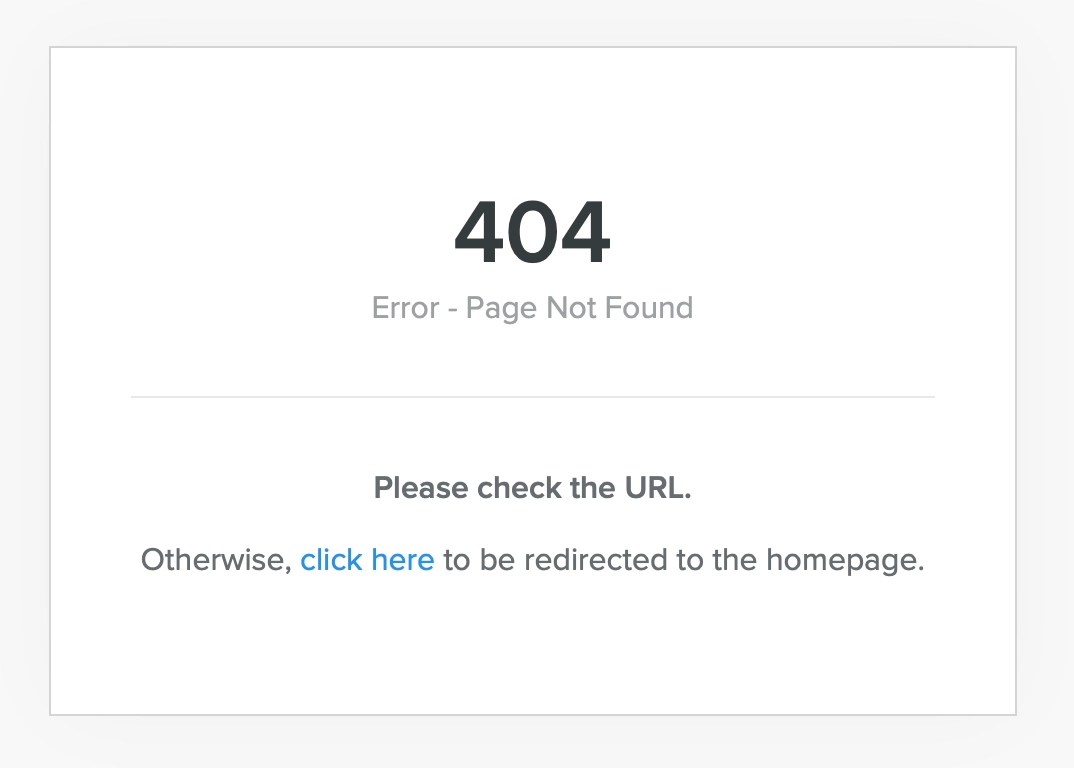
Codici di errore client diversi hanno correzioni diverse. Alcuni codici individuali, come l'errore 401 e l'errore proibito 403, hanno diverse possibili soluzioni. Abbiamo anche compilato una guida per aiutarti a correggere l'errore 404 non trovato troppo comune.
3. Errore interno del server
Questi 500 errori possono essere piuttosto sconcertanti. Raramente ti vengono fornite informazioni diverse dal titolo: tutto ciò che sai è che il tuo server è andato in crash.
A causa di questa mancanza di chiarezza, un errore interno del server di solito richiede un po' di risoluzione dei problemi. Tuttavia, la buona notizia è che di solito puoi risolverlo con pochi passaggi mirati. Abbiamo messo insieme una guida all'errore interno del server 500 per mostrarti come.
4. Errore limite di memoria
Gli errori di limite di memoria possono essere ricondotti al tuo provider di hosting. A seconda del tuo piano, normalmente ti viene assegnata una certa quantità di memoria del server. Se superi questo limite, vedrai questo errore.
La soluzione più rapida consiste nell'aumentare il limite di memoria PHP, come illustrato nel passaggio 6 della procedura dettagliata relativa agli errori di caricamento delle immagini HTTP. Tuttavia, se riscontri costantemente questo errore di limite di memoria, potresti prendere in considerazione l'idea di aggiornare il tuo piano di hosting.
5. Errore durante la connessione al database
Il tuo sito WordPress deve connettersi al database MySQL per funzionare correttamente. Tuttavia, se qualcosa va storto durante il processo, probabilmente vedrai questo messaggio:
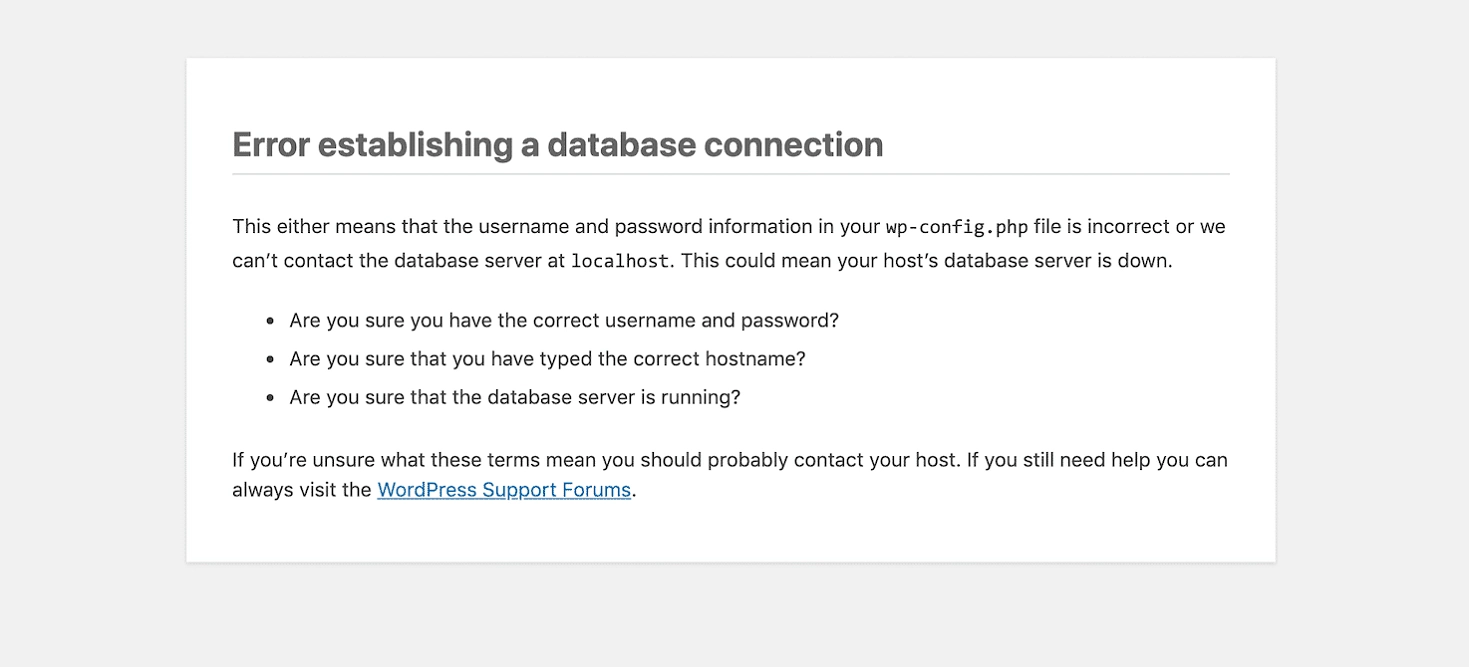
I tuoi utenti non potranno visualizzare i tuoi contenuti e tu non potrai accedere alla tua dashboard. Fortunatamente, questo problema è abbastanza facile da risolvere. Inizia controllando le credenziali del database. Se sono impostati correttamente, puoi anche provare questi passaggi per correggere l'errore di connessione al database.
6. Superata la dimensione massima del file di caricamento
Il tuo sito WordPress ha un limite di caricamento univoco determinato da diversi fattori. Se provi a caricare un file che supera questo limite, riceverai un messaggio di errore. Puoi visualizzare il tuo limite andando su Media → Aggiungi nuovo :
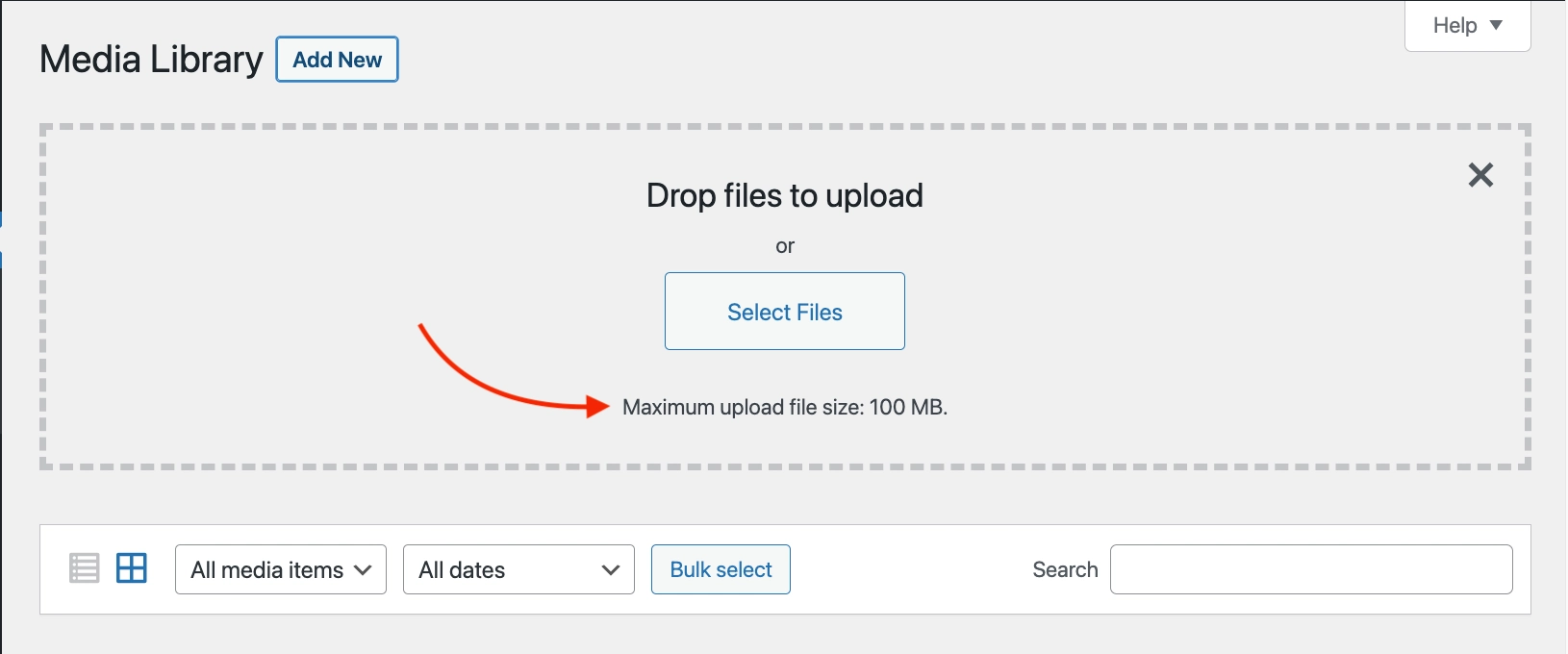
Puoi aumentare la dimensione del tuo caricamento modificando il tuo file php.ini . Tuttavia, questo non funzionerà per tutti i piani di hosting. Pertanto, ti consigliamo di parlare con il tuo provider di hosting o semplicemente di comprimere le tue immagini.
7. Tempo massimo di esecuzione superato
Quando il tuo sito elabora i dati, di solito lo fa con un limite di tempo massimo di esecuzione in atto. Se non riesce a completare l'elaborazione entro questo limite, scadrà e non riuscirà a completare il processo.
WordPress.org fornisce una soluzione semplice a questo problema: aggiungendo il codice seguente al file php.ini :
max_execution_time = 60Tuttavia, questo approccio potrebbe non funzionare sempre. Pertanto, contattare il tuo provider di hosting potrebbe essere un modo migliore per risolvere questo problema.
8. Aggiornamento automatico non riuscito
Gli aggiornamenti automatici possono essere un modo pratico per mantenere il tuo sito WordPress funzionante con la tecnologia più recente. Tuttavia, questo processo può non riuscire, portando a un arresto anomalo del sito Web.
In questo caso, la soluzione migliore è semplicemente aggiornare manualmente il tuo sito. Potresti anche voler eseguire alcuni passaggi per assicurarti di aggiornare WordPress in modo sicuro.
9. Impossibile scrivere il file su disco
È probabile che venga visualizzato l'errore "Caricamento: impossibile scrivere il file su disco" dopo aver tentato di caricare i file multimediali. Questo può essere particolarmente fastidioso se gestisci un sito ricco di foto.
In genere le cause principali sono due:
- Permessi file errati.
- Un errore del server.
Puoi iniziare assicurandoti che i tuoi permessi sui file siano impostati correttamente. Se non funziona, considera di contattare il tuo host.
10. Connessione scaduta
I limiti del server sono una sfortunata realtà della gestione di un sito Web. Se metti a dura prova il tuo server, potresti ricevere un errore di timeout della connessione. Ciò è particolarmente comune per i piani di hosting condiviso:
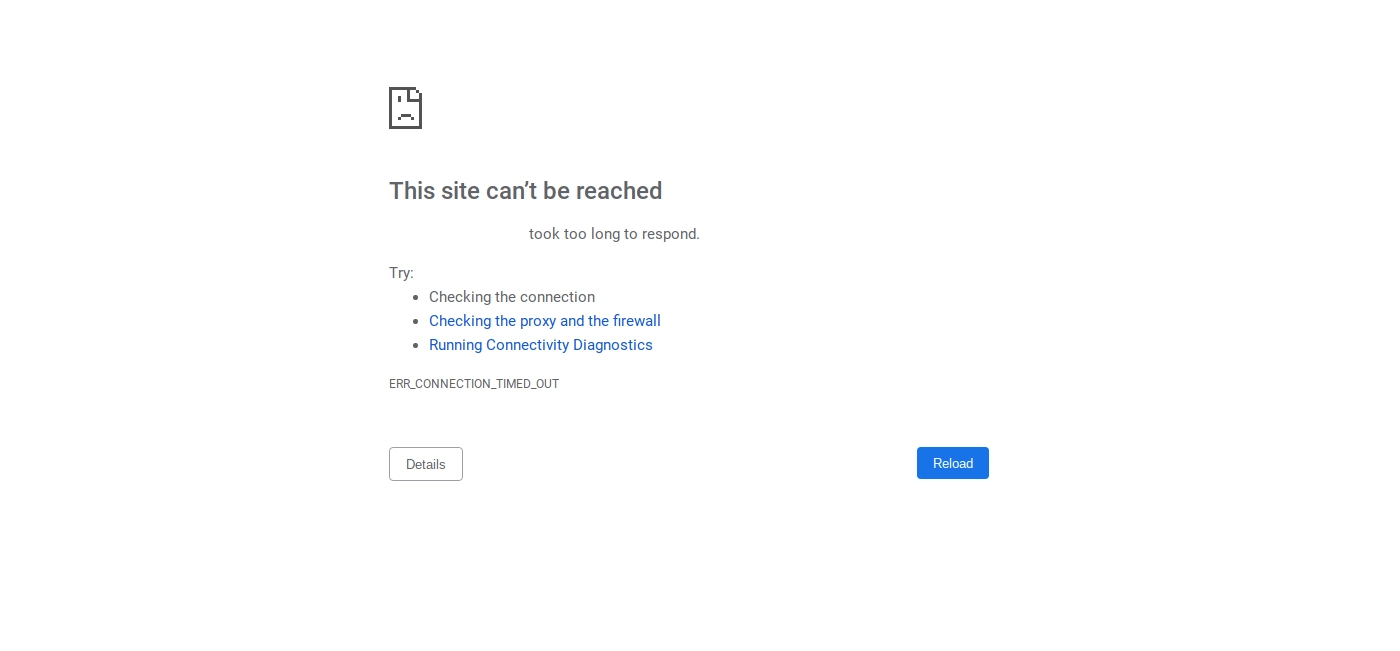
Una soluzione è disattivare tutti i plugin. Quindi, riattivali uno alla volta finché non trovi il programma pesante. Potresti anche voler passare a un tema WordPress predefinito, anche se i temi di qualità non dovrebbero causare questo problema. Infine, puoi provare ad aumentare il limite di memoria.
11. Errore di connessione sicura
Si verifica un errore di connessione sicura quando il server è configurato in modo errato. Di conseguenza, il tuo sito non è in grado di connettersi a WordPress.org. Questo può impedirti di aggiornare i tuoi file core.

Sfortunatamente, non esiste una soluzione fai-da-te a questi errori di WordPress. A volte, devi solo aspettare qualche minuto e andrà via da solo. Se non si risolve da solo, puoi contattare direttamente il tuo host.
12. Bloccato in modalità di manutenzione
L'aggiornamento del software principale è una parte importante dell'esecuzione di un sito sicuro. Per fare ciò, WordPress installa un file .maintenance . Dopo l'aggiornamento, il file viene solitamente rimosso. Tuttavia, a volte questo può andare storto, portando il tuo sito a rimanere bloccato in modalità di manutenzione:

Fortunatamente, la soluzione è semplice. Tutto quello che devi fare è usare un client FTP per connetterti al server del tuo sito. Quindi, individua il file .maintenance nella cartella principale ed eliminalo. Il tuo sito dovrebbe tornare alla normalità non appena elimini il file.
13. Errore Cloudflare 521
Cloudflare è un potente servizio di sicurezza che può anche velocizzare il tuo sito. Tuttavia, a volte il servizio Cloudflare potrebbe non essere in grado di connettersi al tuo server. Ciò si traduce in un errore 521.
Per risolvere questo problema, assicurati che il tuo server sia attivo e funzionante. Quindi, controlla se il tuo firewall sta bloccando gli intervalli IP di Cloudflare. Inoltre, puoi sempre contattare il tuo host per assistenza.
14. Le immagini non funzionano
Occasionalmente, le immagini di WordPress non vengono visualizzate. Se la tua libreria multimediale è simile a questa, probabilmente hai a che fare con file multimediali danneggiati:
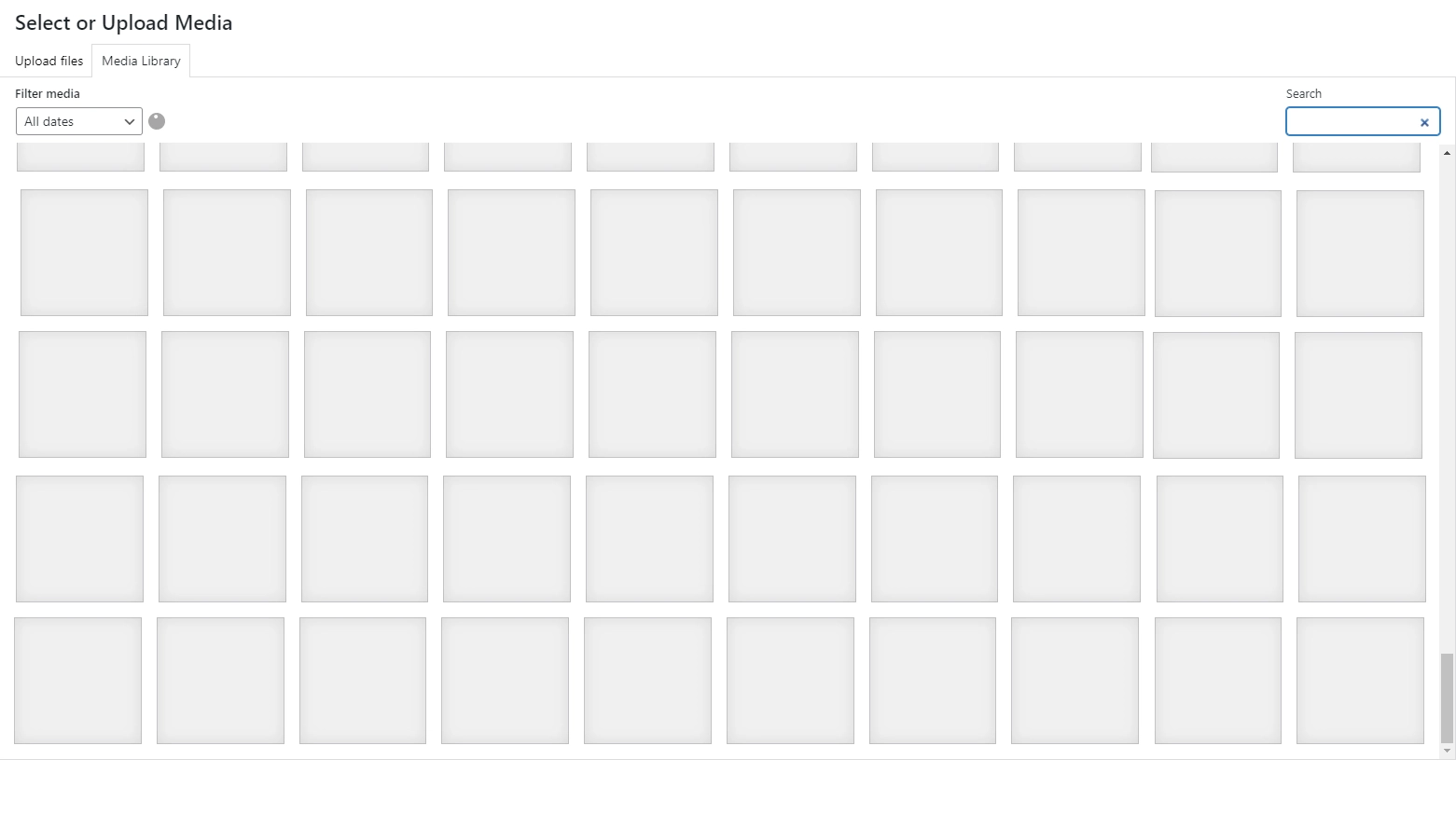
Ciò può avere alcune cause, che vanno da attori malintenzionati a errori del server. Se hai recentemente aggiunto o aggiornato un plug-in, prova a disattivarlo per scoprire se è il colpevole.
Questo problema potrebbe anche essere causato da autorizzazioni di file errate. Pertanto, ti consigliamo di modificare il tuo permesso di caricamento in 755. Se ciò non risolve le tue immagini, considera di condurre un controllo di sicurezza e di contattare il tuo provider di hosting per chiedere aiuto.
15. Tipo di file o accesso alla pagina non consentito
Alcuni tipi di file non sono consentiti da WordPress per motivi di sicurezza. Nella maggior parte dei casi, questo impedisce agli hacker di ottenere l'accesso non autorizzato ai tuoi dati. Tuttavia, ciò può anche impedire agli utenti di caricare file innocui.
Per configurare il tuo sito in modo da consentire tipi di file aggiuntivi, puoi utilizzare un plug-in gratuito come Tipi di caricamento file.
16. Errori di sintassi di WordPress
Gli errori di sintassi si verificano quando qualcosa va storto con la struttura del codice. È improbabile che ciò avvenga spontaneamente. Più probabilmente, accadrà in una delle due situazioni:
- Di recente hai aggiunto del codice personalizzato al tuo sito che includeva un errore di sintassi, forse commettendo accidentalmente un errore di battitura.
- Hai installato un nuovo plugin o tema che ha introdotto un errore di sintassi.
In genere, l'errore di sintassi specifica il file/la riga esatti che causa problemi, che puoi utilizzare per risolvere il problema. Se non riesci a capirlo, un buon primo passo è ripristinare eventuali modifiche recenti al codice o nuovi plugin/temi.
Puoi anche attivare la modalità di debug di WordPress per aiutarti a rintracciare il problema.
17. Errori SSL
Un certificato SSL è un modo semplice ed efficace per proteggere il tuo sito. In effetti, la maggior parte degli host di qualità li offre anche gratuitamente. Tuttavia, il processo può essere complesso e occasionalmente può causare alcuni diversi errori di WordPress.
Il modo migliore per evitarli è impostare correttamente il certificato la prima volta. Puoi farlo utilizzando lo strumento di installazione del certificato SSL integrato del tuo host, offerto dalla maggior parte degli host. Oltre a questo:
- Assicurati di aver configurato correttamente il tuo sito WordPress per utilizzare HTTPS.
- Assicurati di rinnovare il tuo certificato SSL se il tuo host non lo gestisce per te (la maggior parte degli host lo farà automaticamente, però ).
Se riscontri ancora problemi con il certificato SSL del tuo host, considera di contattare il servizio clienti.
18. Database danneggiato
Se un file è danneggiato, il tuo sito WordPress non sarà in grado di utilizzarlo. Ciò può causare un errore di "Errore durante la creazione della connessione al database" o altri problemi.
Il modo più semplice per risolvere questo problema è ripristinare un backup del tuo sito. Successivamente, il tuo sito dovrebbe funzionare normalmente. Puoi anche aprire il tuo file wp-config.php e aggiungere il seguente codice in fondo:
'WP_ALLOW_REPAIR', trueDopo che WordPress ha elaborato questo codice, il tuo sito dovrebbe tornare alla normalità.
19. La cartella di destinazione esiste già
Quando si installa un plug-in o un tema, è possibile che venga visualizzato un errore "La cartella di destinazione esiste già". L'installazione fallirà e vedrai un messaggio simile a questo:
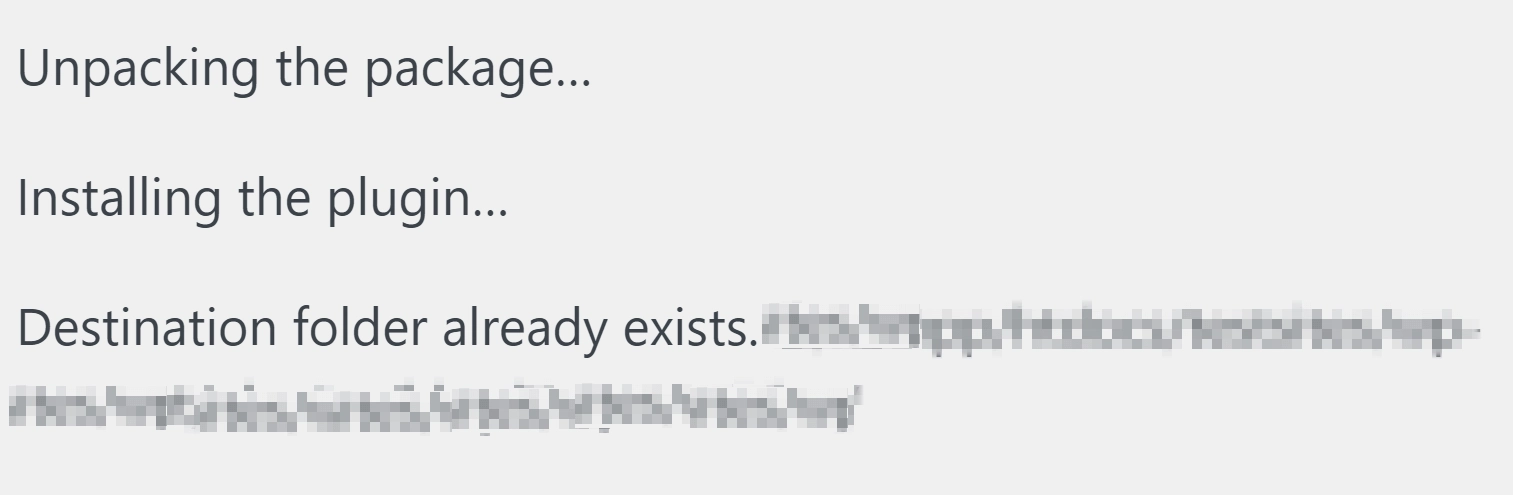
Questo di solito significa che hai già installato il programma. Anche se l'hai eliminata in precedenza, a volte la cartella rimarrà sul tuo sito e causerà errori.
Per risolvere questo problema, usa il tuo client FTP per aprire la cartella del contenuto wp . Quindi, trova la cartella con il nome del programma, eliminala e riprova l'installazione.
Nota: nelle versioni recenti di WordPress, WordPress ti offre la possibilità di reinstallare un tema o un plug-in anche se esiste già. Ciò significa che in genere vedrai questo problema solo se stai utilizzando una versione precedente di WordPress ( nel qual caso ti consigliamo di aggiornare ).
20. Bloccato fuori dalla tua pagina di amministrazione
Essere bloccati dalla tua pagina di amministrazione può essere l'ultima frustrazione. Senza questo accesso, non puoi fare molto con il tuo sito web.
Sfortunatamente, questo è uno di quegli errori di WordPress che possono avere una varietà di possibili cause. Potrebbe essere semplice come un errore di battitura nella tua password o complesso come un problema con il tuo file .htaccess .
Nonostante tutte le potenziali cause, correggere l'accesso come amministratore non deve essere difficile. Puoi invece seguire la nostra guida completa alla risoluzione dei problemi.
Puoi anche provare a cambiare manualmente la tua password amministratore o creare un nuovo utente amministratore tramite phpMyAdmin.
Saluta gli errori di WordPress!
Gli errori di WordPress sono disponibili in tutte le diverse forme e dimensioni. Alcuni possono essere piccoli fastidi, mentre altri possono devastare il tuo sito. Fortunatamente, capire i colpevoli più comuni può aiutarti a rimanere preparato.
In questo articolo, abbiamo trattato 20 degli errori più comuni di WordPress. Ti abbiamo anche mostrato come risolverli e ti abbiamo dato consigli per evitarli in futuro.
Per saperne di più su come risolvere i problemi sul tuo sito, puoi anche consultare la nostra guida per principianti alla risoluzione dei problemi di WordPress.
Hai domande su questi errori di WordPress? Fatecelo sapere nella sezione commenti qui sotto!
